XRP(リップル)を購入する方法|bitFlyer(ビットフライヤー)

仮想通貨の国内取引所は取扱い通貨が少ないです。NFTゲームで使用する通貨を購入するためには取扱い通貨が多い海外取引所への入金が必要になります。ここではbitFlyer(ビットフライヤー)で海外取引所への入金に最適な仮想通貨『XRP(リップル)』を購入する方法を紹介します。
⋙すぐにXRP購入方法を確認したい方はこちら
目次
bitFlyer(ビットフライヤー)の口座開設をされていない方はこちらの記事を参考ください。
ビットフライヤーを口座解説する方法bitFlyer(ビットフライヤー)に日本円を入金
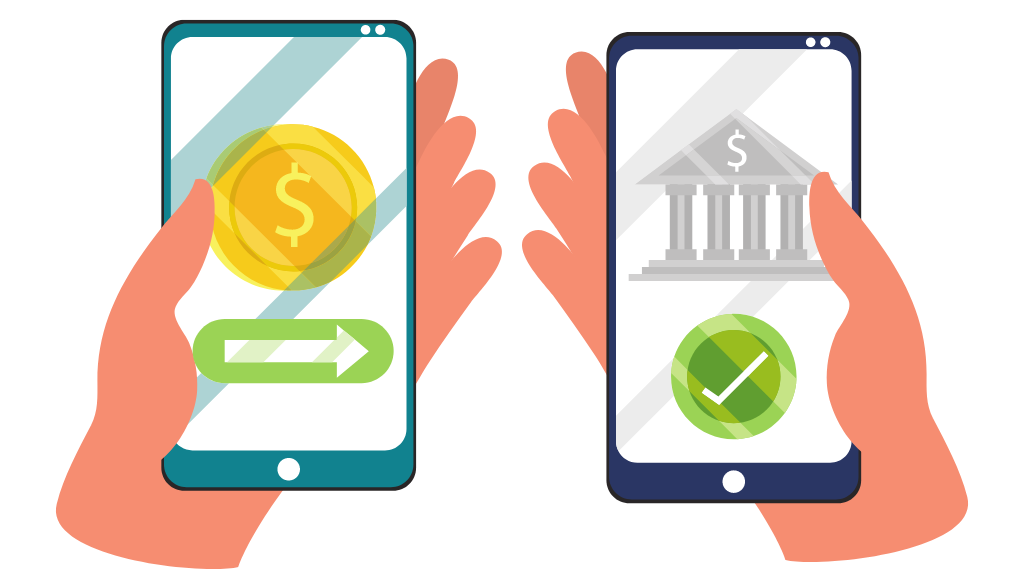
国内取引所に日本円を入金することで、日本円で仮想通貨を購入することができます。ビットフライヤーに日本円を入金する手順は以下の通りです。
STEP1│ホームから入出金を選択
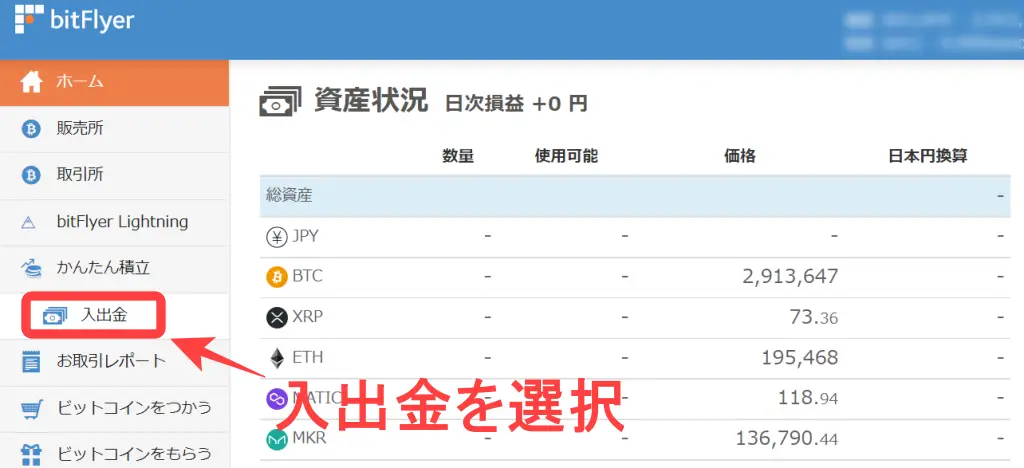
bitFlyer(ビットフライヤー)公式サイトからアカウントにログインします。ビットフライヤーのホーム画面から「入出金」を選択してください。
STEP2│入金方法の選択
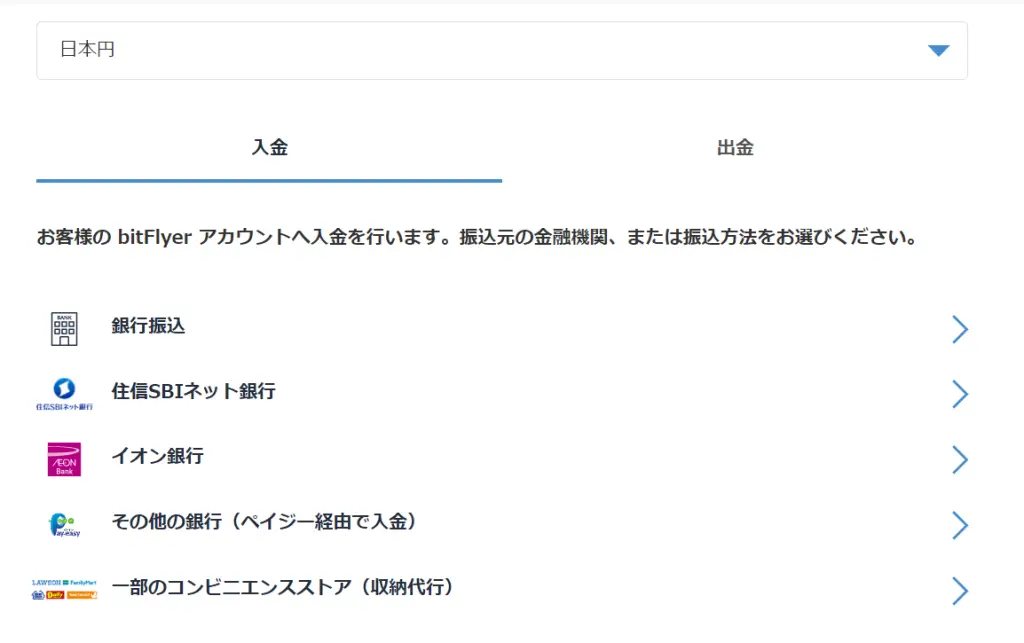
日本円の入金方法は以下の3種類です。入金しやすい方法を選んで入金してください。
| 入金方法 | 手数料 | 口座反映 |
| 銀行振込 | 0円(銀行での振込手数料のみ) | 原則、翌営業日まで |
| ネットバンキング振込 | 330円(住信SBIネット銀行「無料」) | 原則、即時反映 |
| コンビニ振込 | 330円 | 原則、即時反映 |
住信SBIネット銀行を利用した場合、完全無料での入金が可能です。住信SBIネット銀行以外のネットバンキングやコンビニ振込は入金金額相当の資産が7日間移転できないので注意しましょう。銀行振込および住信SBIネット銀行は期間関係なく資産を動かせます。ここでは銀行振込による入金を選択。
STEP3│入金用銀行口座の確認
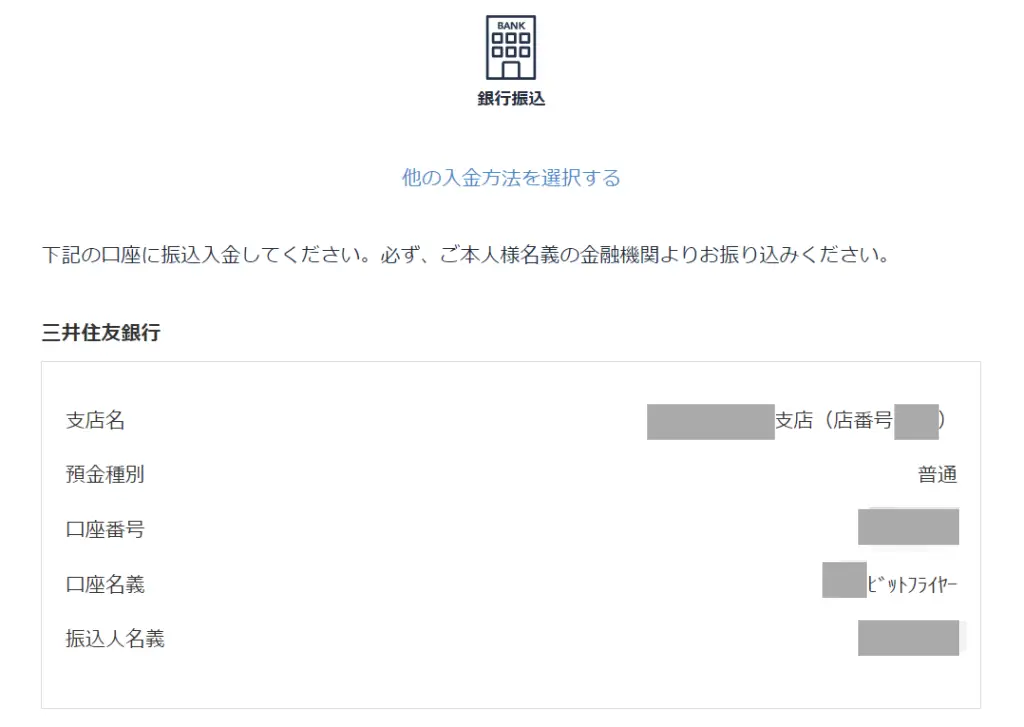
銀行振込を選択すると入金用の口座情報が表示されます。ここで表示される入金先口座は自分のビットフライヤー口座に振込するための専用口座です。あらかじめ登録した銀行から振込を行いましょう。振込用の銀行口座登録がまだの方は以下手順で登録を行います。
入金用│銀行口座情報の登録手順
ビットフライヤーでは銀行振込する銀行の登録があらかじめ必要です。初めて銀行振込による入金を選択すると以下の画面が表示されます。
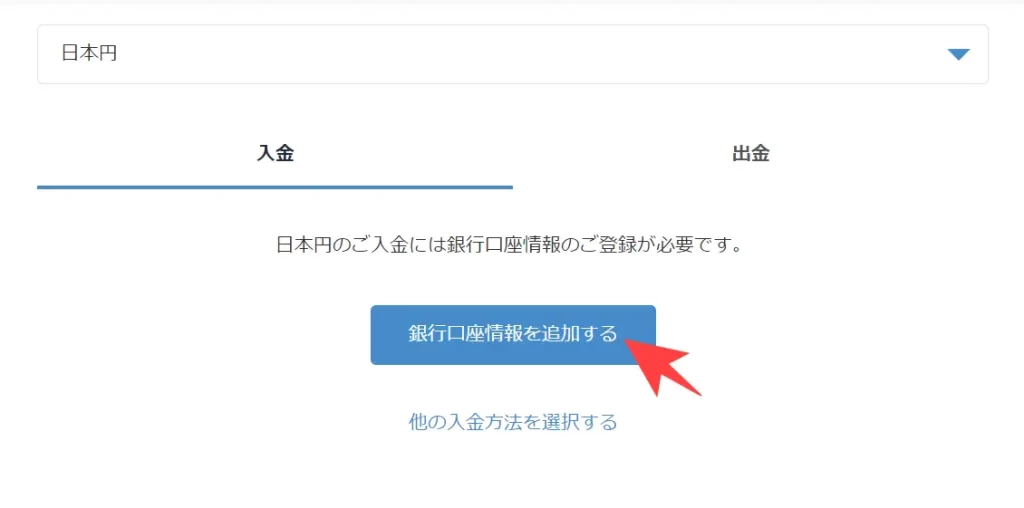
「銀行口座情報を追加する」を選択してください。
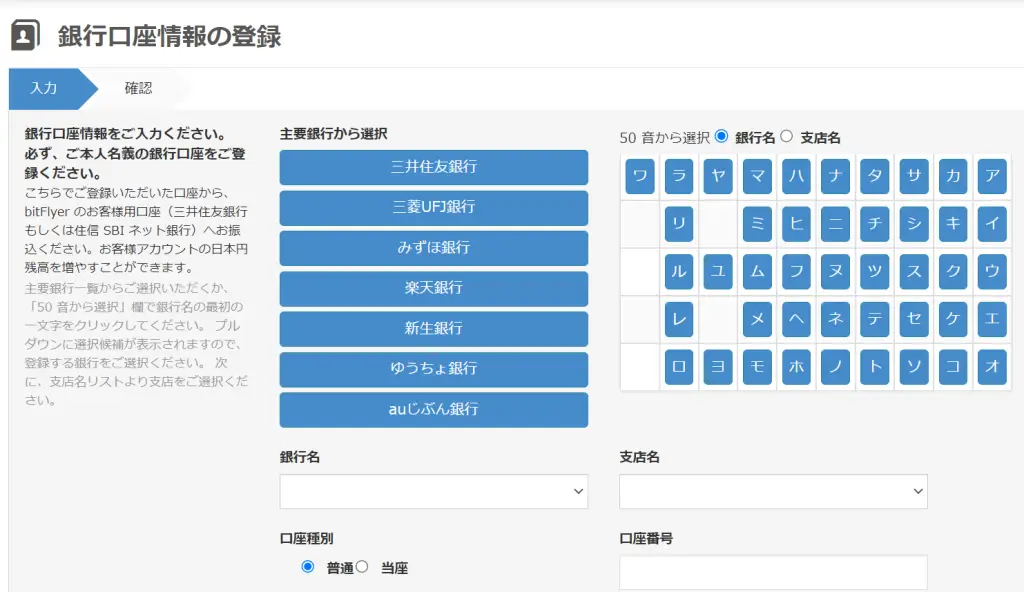
銀行振込に使用する銀行の口座情報を登録します。
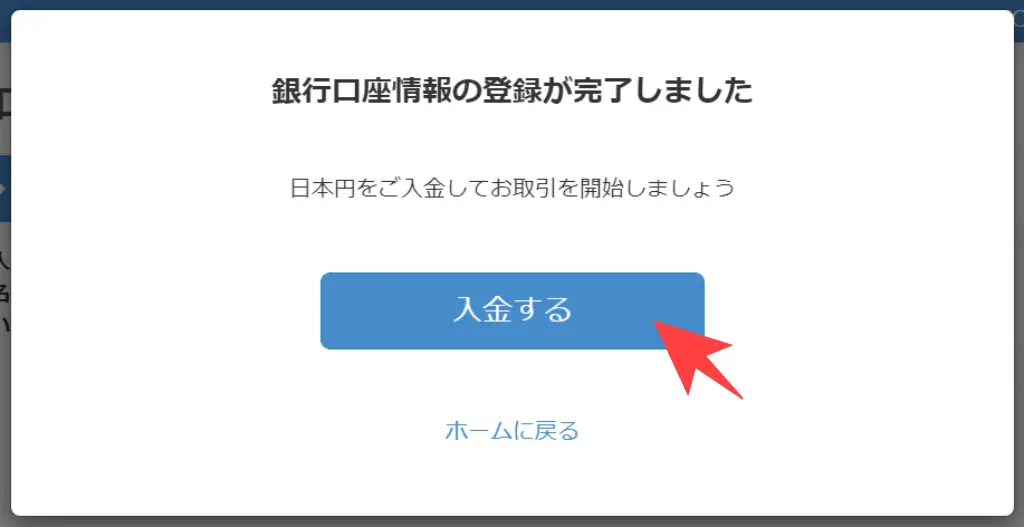
銀行口座情報の登録が完了すると上記ポップアップが表示されます。「入金する」を選択して入金を進めましょう。
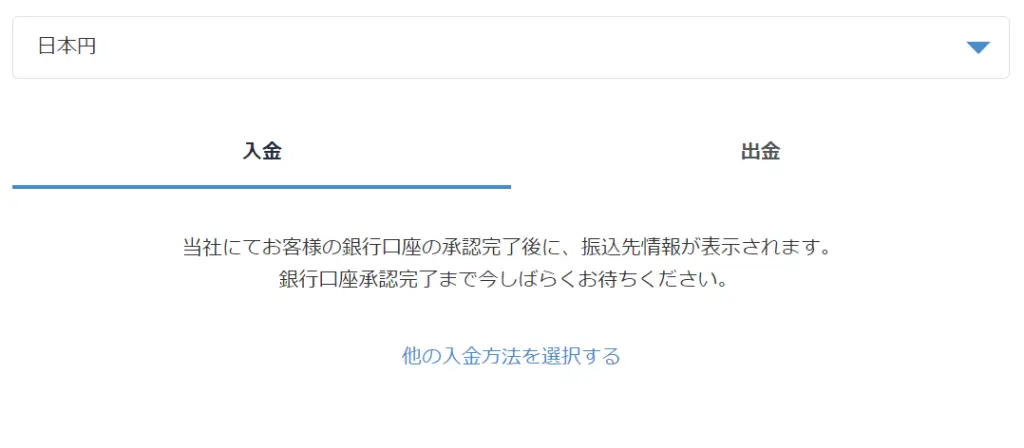
銀行口座の承認にはしばらく時間がかかる場合があります。
STEP4│日本円の入金を確認
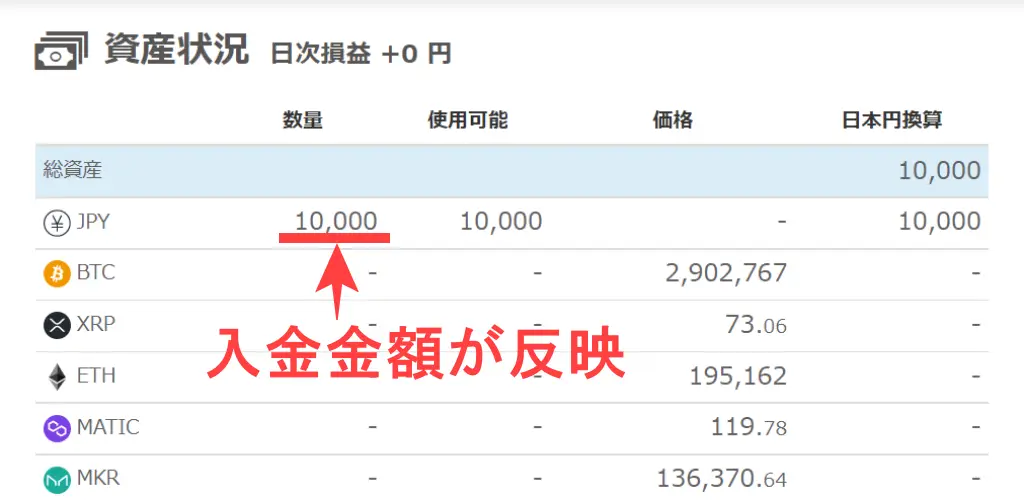
入金した日本円はビットフライヤーのホーム画面から確認できます。
bitFlyer(ビットフライヤー)の口座開設をされていない方はこちらの記事を参考ください。
ビットフライヤーを口座解説する方法XRP(リップル)を購入する方法│ビットフライヤー

bitFlyerは「販売所」「取引所」「Lightning」で仮想通貨を購入できます。「販売所」は購入がしやすい反面、レートが高く設定されていますので仮想通貨の購入を行う際は「取引所」もしくは「Lightning」を使用しましょう。XRP(リップル)の購入取扱いは「Lightning」のみですので、ここでは「Lightning」を使って購入する方法を紹介します。Lightningを使ってXRPを購入する手順は以下です。
XRPを購入する手順
STEP1│ホームから取引画面を開く
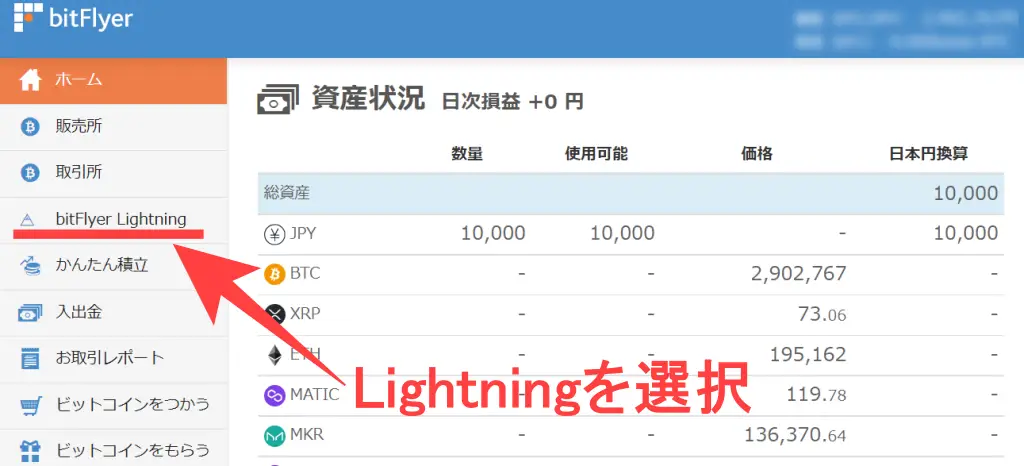
ログインしてホーム画面のメニューから「Lightning」を選択します。スマホアプリから開く場合は“メニュー”をタップして「Lightning Web」からブラウザを開いてください。
STEP2│「XRP/JPY」ペアを選択
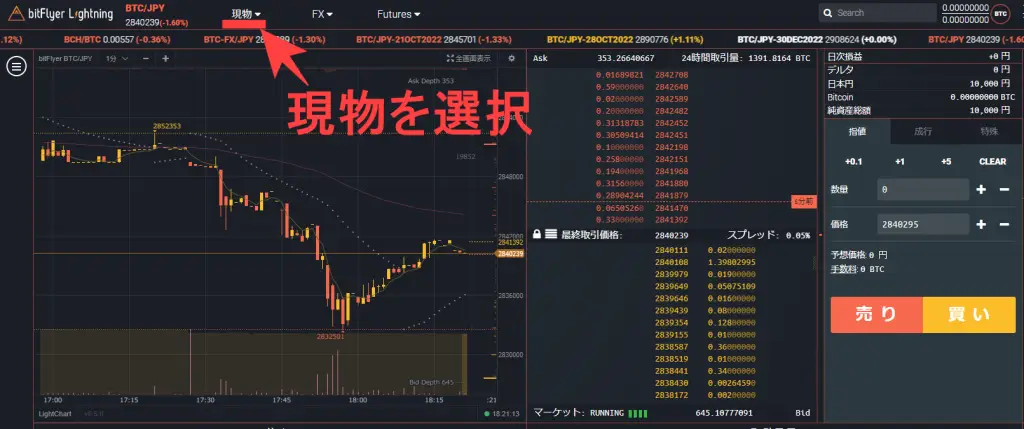
Lightningの取引画面から「現物」を選択します。
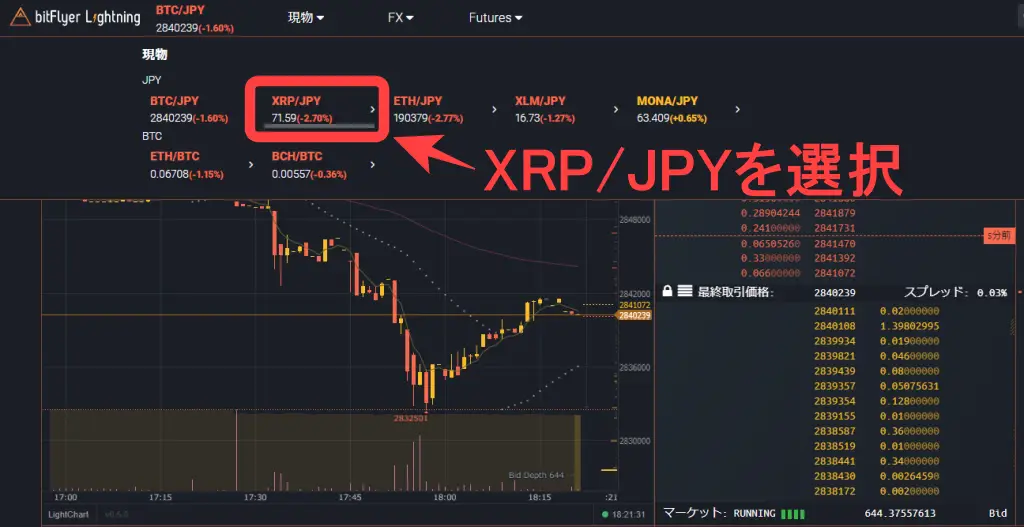
現物ペアの中から「XRP/JPY」を選択してください。
STEP3│取引方法を選択
仮想通貨の取引方法には価格を指定して購入する「指値注文」と、価格を指定せずに購入したい数量だけ購入する「成行注文」があります。

ここでは購入する仮想通貨の数量がわかりやすい「成行注文」を行います。
STEP4│購入するXRP数量を指定
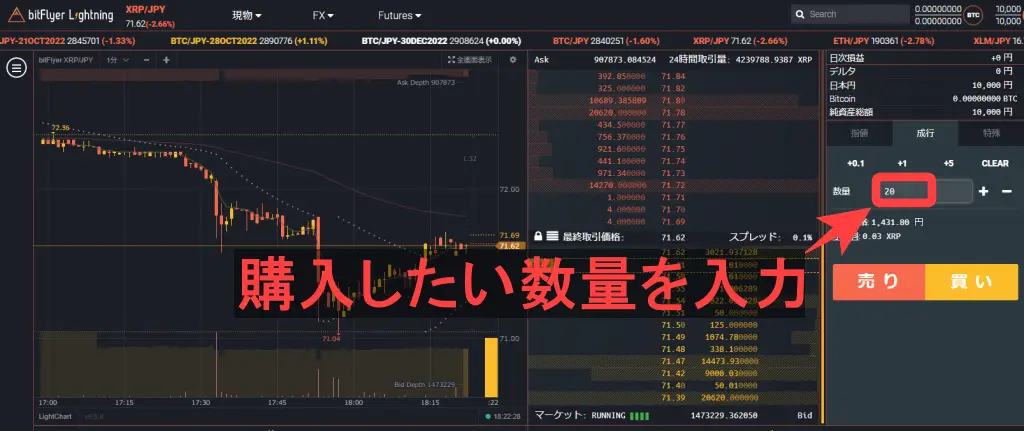
購入したいXRP(リップル)の数量を入力してください。
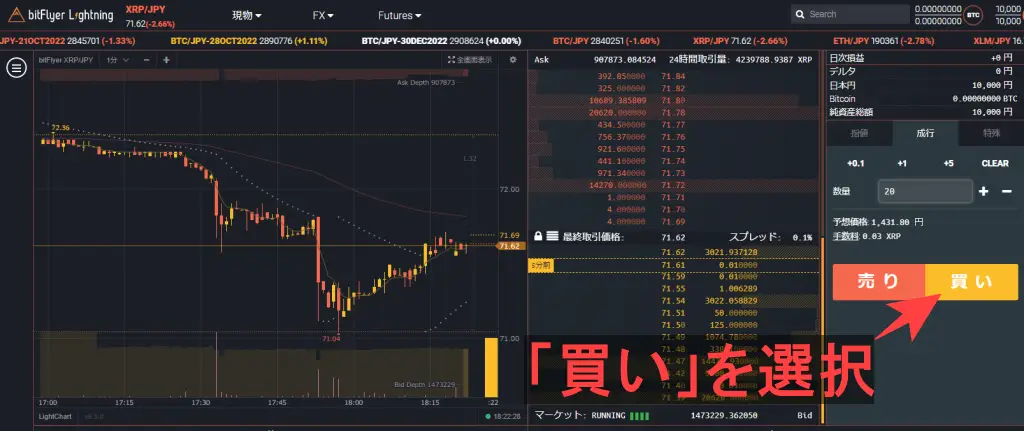
予想価格が表示されるので問題なければ「買い」を選択。
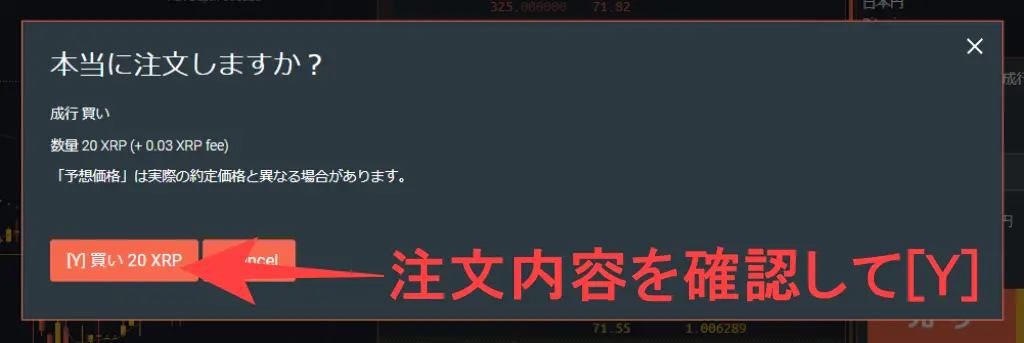
確認画面が表示されるので「[Y]買い」を選択してXRP(リップル)を購入します。Lightningでの購入には最大で0.15%の手数料が必要です。手数料は購入した仮想通貨から自動的に支払いされます。
| 直近30日の取引量 | Lightning取引手数料率 |
| 10万円未満 | 0.15% |
| 10万円~20万円未満 | 0.14% |
| 20万円~50万円未満 | 0.13% |
STEP5│購入したXRPの確認
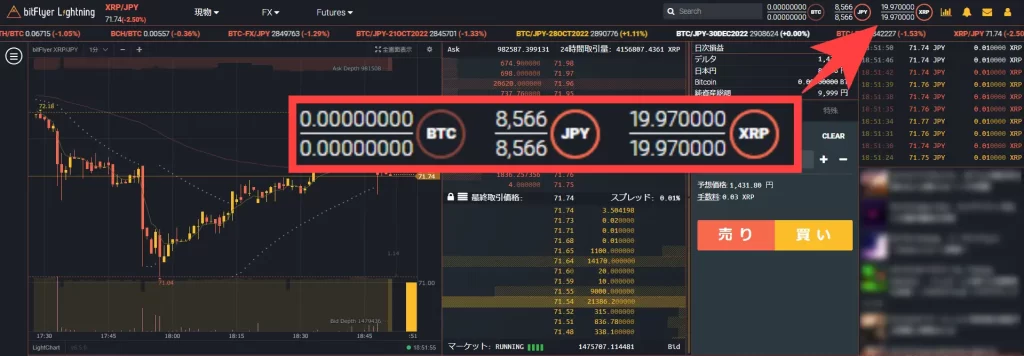
Lightning画面右上から先ほど購入したXRPの反映を確認できます。上記画面では購入した20XRPから手数料の0.03XRP(手数料率0.15%適用)が引かれた19.97XRPが表示。

購入した仮想通貨(XRP)はホーム画面の資産状況からも確認できます。
購入したXRP(リップル)を海外取引所に送金したい方は以下の記事を参考ください。
XRP(リップル)をバイナンスに出金する方法




























